Как вывести из зависания ZTE и подобные Андроид смартфоны и планшеты
Планшет или смартфон ZTE завис и не реагирует не на какие действия? На этой странице вы найдете инструкцию, как самому вывести из зависания ZTE и подобные Android устройства.
Есть несколько простых способов позволяющих принудительно перезагружать зависшие телефоны и планшеты ЗТЕ, надеюсь, один из вариантов поможет вам вернуть к жизни ваш гаджет. Почему зависают смартфоны ЗТЕ? Причины у всех могут быть разные, например, у некоторых телефон зависает без видимых причин, у других смартфон завис во время или после зарядки, у третьих во время входящего или исходящего звонка, у четвертых при работе с приложениями и играми, или при выполнении гаджетом другой задачи. Чтоб вам не было обидно за свой смартфон, что он завис, могу сказать, что зависают почти все новинки и даже самые известные бренды такие как Самсунг.
У многих зависание телефона ЗТЕ происходит после определенного времени использования, а бывает так, что завис новый смартфон после чего экран может не отвечать на прикосновения, кнопки телефона не работают, при зависании смартфон начинает сильно греться или вообще не подает признаков жизни. Самый простой способ перезагрузки зависшего смартфона ЗТЕ это снять батарею и снова вставить и включить его, но это если батарея съемная. А что делать, если аккумулятор на зависшем телефоне несъемный и устройство не отвечает не на какие действия? Не стоит нервничать, пытаться разбирать телефон, извлекать аккумулятор или отсоединять клеммы, так же не стоит сразу бегать в сервисный центр и сдавать телефон в ремонт тратя свои деньги и время. Сначала попробуйте выполнить принудительную перезагрузку одним из указанных ниже способов. Удачи!
Первый и самый простой способ как вывести ЗТЕ из зависания.
На зависшем смартфоне ZTE или другом устройстве нажимаем и удерживаем кнопку “Питания/Включения” приблизительно от 10 до 20 секунд. В большинстве случаях 10 – 20 секунд хватает, чтоб вывести телефон ЗТЕ из зависания. Если телефон не отвис, то попробуйте снова, но держите кнопку нажатым дольше до 1 минуты. Иногда с первого раза не получается, можно выполнять такую процедуру несколько раз.
Если первый способ не помог оживить телефон, то можете посмотреть и другие способы, для этого перейдите по этой ссылке на другую страницу где указаны другие способы принудительной перезагрузки зависших Андроид устройств.
Надеюсь, информация о том что делать если завис ZTE и не реагирует не на какие действия оказалась полезной. Не забудьте оставить отзыв и указать модель устройства, к которому подошла или нет инфа выше, чтоб и другим осталась от вас полезная информация. Спасибо за отзывчивость!
Статья размещена 05.08.2018г. Отредактирована 02.04.2020г.
Отзывы о зависании смартфонов ЗТЕ
Добавить отзыв или поделиться полезной информацией по теме страницы.
ОБНОВИТЬ СТРАНИЦУ С ОТЗЫВАМИ
Автор:Жук Василь
03-09-2020
16 час. 05 мин.
Сообщение:
Спасибо!
Автор:Инна
03-09-2020
12 час. 25 мин.
Сообщение:
Ни один из способов не помог
Автор:мария
29-05-2020
21 час. 14 мин.
Сообщение:
спасибо,первый вариант помог.
Автор:Павел Андреев
05-05-2020
22 час. 43 мин.
Сообщение:
Спасибо огромное..У меня смартфон ZTE Nubia Z17 несколько часов в зависшем состоянии после перезагрузки находился, уже хотел завтра нести спиздалистам по высасыванием денег нести,но полазил по инету, набрёл на Вас, подержал кнопку питания пол минуты и всё у-ва-ля.
Автор:Васко
30-04-2020
06 час. 16 мин.
Сообщение:
отдуши помогло
Автор:Нина Ускова
26-04-2020
14 час. 06 мин.
Сообщение:
Спасибо большое. Первый же вариант помог. Честно, испугалась. Тем более на самоизоляции
Автор:саня
15-04-2020
00 час. 35 мин.
Сообщение:
спаааааааааааааааааааа ааааааааааааааааааа аааасибооооооооо вы божественны я вас обожаю спасибоооооооооооооооооо огромное огромное спасибоооооо оооооооооооооооооооооооо оооооооооооооооооооооооооо
Автор:Мария
12-04-2020
15 час. 50 мин.
Сообщение:
Смогла включить телефон зте который отключился и не включался, спасибо.
Автор:Ирина
05-04-2020
08 час. 54 мин.
Сообщение:
Спасибо огромное! Вы очень помогли.
Автор:Анастасия
27-03-2020
21 час. 24 мин.
Сообщение:
Большое спасибо!
Автор:Алексец
26-03-2020
20 час. 04 мин.
Сообщение:
Спасибо большое
Автор:Николае
27-02-2020
10 час. 00 мин.
Сообщение:
Спасибо вам Сработало
Автор:Евгений
08-02-2020
23 час. 50 мин.
Сообщение:
Спасибо ! Помогли советы.
Автор:Венера
04-02-2020
13 час. 33 мин.
Сообщение:
Спасибо большое за помощь. Дай Бог Вам Здоровья и Всех Благ.
Автор:Елена
26-12-2019
17 час. 25 мин.
Сообщение:
Спасибо большое. Первый совет самое то!
Автор:Ксения
21-10-2019
22 час. 14 мин.
Сообщение:
Спасибо большое за дельный совет. Помог первый совет.
Автор:Сергей
17-10-2019
07 час. 13 мин.
Сообщение:
Спасибо большое за помощь .
Автор:Дина
10-10-2019
13 час. 21 мин.
Сообщение:
спасибо, отвис
Автор:Михаил
03-09-2019
19 час. 43 мин.
Сообщение:
Спасибо,помогло.
Автор:Александр
27-08-2019
20 час. 28 мин.
Сообщение:
Спасибо очень полезная информация
Автор:Виктория
18-08-2019
17 час. 53 мин.
Сообщение:
Огромное человеческое спасибо! Помог первый способ.
Автор:Анастасия
15-08-2019
09 час. 04 мин.
Сообщение:
Спасибо, помог первый способ
Автор:Юлия
22-07-2019
12 час. 34 мин.
Сообщение:
ZTE A610 помог первый способ. СПАСИБО.
Автор:Владимир
19-07-2019
20 час. 08 мин.
Сообщение:
ZTE a610 Помог первый способ. СПАСИБО!
Автор:костя
12-07-2019
07 час. 10 мин.
Сообщение:
Спасибо большое. Телефон завис не знал что делать. Увидел первый способ сделал и помогло.
Автор:Денис
10-07-2019
15 час. 03 мин.
Сообщение:
Не один способ не помог. подскажите что делать? на зте работает только громкость и кнопка вкл-выкл но не выбирает ничего
Автор:Нина
03-06-2019
19 час. 41 мин.
Сообщение:
Спасибо большое с вашей помощью заработал мой телефон .
Автор:Гульшат
08-05-2019
05 час. 47 мин.
Сообщение:
Благодарю, у меня здесь, попробовала удержать кнопку вкл. Выкл 10 сек. Помогло!
Автор:ольга
27-04-2019
20 час. 58 мин.
Сообщение:
Большое спасибо.
Автор:Виктор
21-04-2019
11 час. 20 мин.
Сообщение:
Огромное спасибо. Помог первый способ и что я только не делал.
Автор:Дмитрий
29-03-2019
05 час. 34 мин.
Сообщение:
Я конечно не гей, но автору поста готов отсосать. На какое же я очко присел, когда в 5 утра мой новенький ZTE перестал подавать признаков жизни. Спасибо Вам огромное!!
Автор:Yfnfif
09-03-2019
09 час. 09 мин.
Сообщение:
у меня зависает мой смартфон ZTE блейд L5, сдавала в ремонт, меняли экран и сенсор, экран лопнул, сенсор разбился,забрала все поменяли, но работает плохо. игра клеш оф ингс постоянно зависает и другие приложения тоже, до этого работал нормально, помогите пожалуйста.
Автор:АНТОНИНА БЫСТРОВА
05-03-2019
14 час. 57 мин.
Сообщение:
Большое спасибо. Помог способ первый-вывела из зависания ZTE BLADE A601.
Автор:Эля
28-02-2019
22 час. 18 мин.
Сообщение:
Спасибо большое! Паника почти накрыла, когда решила заглянуть на этот сайт. Помогло.
Автор:Анастасия
20-02-2019
10 час. 54 мин.
Сообщение:
Спасибо.С вашей помощью реанимировала
Автор:Дарья
12-02-2019
00 час. 55 мин.
Сообщение:
Завис зте нубиа м2 лайт. Огромное спасибо! Помог 1 способ.
Автор:Людмила
16-01-2019
09 час. 31 мин.
Сообщение:
Спасибо! ZTE тоже начал играться сам по себе: кнопки не работали, входящие, исходящие, разблокировка не помогала, всплывала смс, что не хватает оперативной памяти и я должна убрать приложения и пр., если удавалось включить кнопку входящих, то после нескольких секунд разговора – отключался и всплывало белое окно с логотипом лайфа, отключить невозможно, пока само не гасло (1 минута) Батарея не съемная, посоветовали достать на несколько минут карту памяти и отключить телефон. Все сделала, вроде бы пока работает, смс не всплывает. Всем хорошего дня.
Автор:Egorshyrypov
12-01-2019
10 час. 06 мин.
Сообщение:
Спасибо, помогло zte blade a610 завис сенсор
Автор:Солнышкин Марс Сатурнович
08-01-2019
12 час. 19 мин.
Сообщение:
Большое вам спасибо
Автор:вова
16-12-2018
19 час. 58 мин.
Сообщение:
ZTE BLADE V8C Помог первый способ . Большое спасибо
Автор:Нелли
06-12-2018
08 час. 46 мин.
Сообщение:
ZTE завис и никак не реагировал. Ваш первый способ помог. Спасибо вам за помощь!
Автор:Ирина
02-11-2018
14 час. 15 мин.
Сообщение:
ZTE – была симка и флэшпамять, вынули последнюю, чтобы симку вторую поставить, после этого на экране (после нормальной загрузки и перезагрузки, как только переходишь в меню, появляется сообщение SD-карта извлечена с текстом на весь экран, которую нельзя убрать. Что делать?
Оставляя отзывы, Вы помогаете
другим сделать правильный выбор.
ВАШЕ МНЕНИЕ ИМЕЕТ ЗНАЧЕНИЕ.
Samsung Galaxy Note10 не заряжается
Все люди пользуются смартфонами. Это небольшое устройство позволяет всегда оставаться на связи с родными и близкими. Но периодически любой девайс разряжается. Казалось бы, достаточно просто поставить аппарат на зарядку через USB и дождаться окончания процесса. Однако, нередко происходит ситуация, когда телефон Samsung Galaxy Note10 не заряжается. Что делать в такой ситуации, и как устранить проблему?
Почему не заряжается Samsung Galaxy Note10
Причин, почему данный смартфон заряжается медленно или вовсе не восстанавливает энергию много:
- разъем USB сломан, или в него попали частицы пыли;
- штекер слабо закреплен в разъеме;
- деформировался провод кабеля;
- сбой в работе операционной системы Андроид;
- неисправность встроенного аккумулятора;
- сильная нагрузка на процессор;
- телефон заряжается в неподходящих температурных условиях.
К счастью, что бы ни послужило причиной возникновения проблемы, ее можно устранить. Зачастую даже в домашних условиях, не прибегая к помощи мастеров из сервисного центра.
Если смартфон Samsung Galaxy Note10 не подвергался воздействию влаги (является причиной проблем с зарядкой), рекомендуется провести внешний осмотр устройства. Требуется проверить корпус на вздутие, что может свидетельствовать о неисправности батарейки.
Затем просветите фонариком USB-разъем смартфона. Посмотрите, нет ли в нем внутренних деформаций или засоров. При необходимости выполните очистку внутренней части USB-порта при помощи зубочистки или другого тонкого предмета, который не навредит элементам устройства.
При обнаружении серьезных неполадок таких, как вздутие аккумулятора, нужно незамедлительно обращаться в сервисный центр для проведения обслуживания. Возможно, такой смартфон уже не удастся спасти. Чтобы этого не произошло, рекомендуется внимательно следить за состоянием девайса на протяжении эксплуатации.
Но чаще всего процент зарядки смартфона не прибавляется из-за того, что USB-кабель вышел из строя. Даже если шнур не имеет видимых повреждений, следует попробовать другой кабель и зарядный блок. В большинстве случаев замена комплектующих помогает восстановить зарядку.
Как еще можно исправить проблему
В случае, если зарядный блок, USB-кабель, разъем смартфона Samsung Galaxy Note10 и его батарейка не вызывают подозрений, нужно переходить к программному устранению ошибки. Проблемы с зарядкой возникают из-за сбоя в работе операционной системы Андроид. Выйти из ситуации можно только через сброс до заводских настроек:
- Откройте настройки телефона.
- Перейдите в раздел «Восстановление и сброс».
- Нажмите кнопку «Сбросить настройки».
Выполнение этой операции приводит к удалению всех файлов из памяти устройства. Чтобы не потерять важную информацию, рекомендуется предварительно сделать резервную копию через настройки.
Почему телефон Samsung Galaxy Note10 заряжается медленно
Наряду с проблемой полного отсутствия прироста энергии, когда смартфон подключен к сети, устройство может заряжаться крайне медленно. Порой, на экране высвечивается процесс зарядки, но процент не растет или повышается очень долго.
Многие обозначенные ранее причины подходят и в этом случае (засор разъема, неисправность кабеля, сбой системы), но также существуют и специфические причины, замедляющие процесс:
- использование неоригинального кабеля или блока питания;
- сильная нагрузка на процессор (игры, просмотр видео через интернет);
- блокировка подачи энергии из-за сильного нагрева корпуса.
Людям, столкнувшимся с проблемой, когда от зарядки нет никакого толка, следует порекомендовать отключить телефон и подключить его к сети с использованием другого кабеля и блока питания. Если данная процедура не поможет, и девайс продолжит плохо заряжаться, нужно выполнить сброс настроек или обратиться в сервисный центр.
Как не допустить возникновения проблемы в будущем
Чтобы смартфон не перестал заряжаться в определенный момент, следуйте нескольким простым правилам:
- Используйте для зарядки только фирменные аксессуары. Если комплектный кабель или блок питания вышел из строя, приобретайте новый только в брендовом магазине.
- Никогда не ставьте на зарядку телефон при в помещении с низкой или высокой температурой. Не допускайте попадания прямых солнечных лучей на корпус устройства.
- Во время зарядки старайтесь не играть и не выполнять другие ресурсоемкие операции на смартфоне.
- Регулярно прочищайте разъемы и проводите тест аккумулятора при помощи специальных приложений (например, Nova Battery Tester).
Соблюдение этих правил снизит до минимума вероятность возникновения проблем с зарядкой смартфона. Пользуйтесь мобильным устройством аккуратно, и не забывайте, что телефону тоже нужно иногда отдыхать.
Как исправить Galaxy Note10, который не заряжается | кабель зарядки не работает
Проблемы с зарядкой — это одна из постоянных проблем смартфонов. В этом выпуске об устранении неполадок мы покажем вам способы устранения неполадок Galaxy Note10, который не заряжается. Здесь мы пытаемся решить проблему с зарядкой кабеля, поэтому, если у вас есть проблема с беспроводной зарядкой на вашем устройстве, мы рассмотрим ее в отдельной статье.
- Почему Galaxy Note10 не заряжается и как это исправить
- Galaxy Note10 не будет заряжать исправление №1: Проверьте аксессуары для зарядки
- Galaxy Note10 не заряжает исправление №2: зарядите устройство
- Galaxy Note10 не заряжается. Исправление №3: проверьте порт зарядки
- Galaxy Note10 не заряжает исправление №4: принудительная перезагрузка
- Galaxy Note10 не будет заряжать исправление №5: зарядка включена Безопасный режим
- Galaxy Note10 не заряжается. Исправление №6: проверьте наличие влаги. ошибка или повреждение водой
- Galaxy Note10 не будет заряжать исправление №7: заводской или общий сброс
- Galaxy Note10 не взимает плату за исправление №8: Ремонт
- Galaxy Note10 не взимает плату за исправление. №9: Используйте беспроводное зарядное устройство
Почему Galaxy Note10 не заряжается и как это исправить
Может быть много причин, по которым ваш Galaxy Note10 выиграл не заряжаю. Ниже приведены некоторые из распространенных причин большинства проблем с зарядкой на устройствах Samsung Galaxy:
- Неисправный USB-кабель или адаптер
- Неисправность порта зарядки
- Ошибка обнаружена влага или вода в порту
- Плохое приложение
- Неизвестный программный сбой
- Неизвестная проблема с материнской платой
В этом руководстве по устранению неполадок мы покажем вам, как исправить проблемы с зарядкой Note10.
Galaxy Note10 не будет заряжать исправление №1: Проверьте аксессуары для зарядки
Одна из наиболее частых причин возникновения проблем с зарядкой — это плохие аксессуары для зарядки. Как и сам телефон, зарядный кабель и адаптер тоже могут сломаться. Обязательно проверьте аксессуары на предмет видимых повреждений. Если кабель сломан или согнут, во время зарядки на аккумулятор может передаваться недостаточная мощность. То же самое верно, если адаптер, к которому вы подключаете другой конец кабеля, неисправен. Чтобы узнать, не вызвана ли причина того, что ваш Galaxy Note10 не заряжается, кабель или адаптер, является использование другого набора аксессуаров. Если у вас есть еще один член семьи, у которого есть адаптер и кабель Galaxy Note10, используйте их для зарядки. Если ваш Note10 заряжается нормально, замените те, которые у вас есть. Обязательно приобретите оригинальные аксессуары для зарядки Samsung, чтобы не повредить Note10.
По возможности старайтесь использовать официальные аксессуары для зарядки Galaxy Note10. Другие зарядные устройства Samsung могут быть несовместимы с вашим Note10 или могут не обеспечивать возможность быстрой зарядки, которую имеет зарядное устройство Note10.
Galaxy Note10 не заряжает исправление №2: зарядите устройство
Если вы убедились, что у вас есть исправные кабель и адаптер, начните заряжать Note10 снова. На этот раз убедитесь, что телефон заряжается не менее 30 минут, прежде чем что-то с ним делать. Мы рекомендуем вам выключить телефон на 30 минут во время зарядки. Этого времени должно быть достаточно для полной зарядки аккумулятора от 0 до 100%.
Иногда Android может не отслеживать фактический уровень заряда батареи. Чтобы повторно откалибровать операционную систему для получения точных показаний уровня заряда батареи, сделайте следующее:
- Полностью разрядите батарею. Это означает, что устройство будет использоваться до тех пор, пока оно не отключится самостоятельно и уровень заряда батареи не станет равным 0%.
- Заряжайте телефон, пока он не достигнет 100%. Обязательно используйте оригинальное зарядное устройство для вашего устройства и дайте ему полностью зарядиться.. Не отключайте устройство еще как минимум два часа, а также не используйте его во время зарядки.
- По истечении этого времени отключите устройство от сети.
- Перезагрузите устройства.
- Используйте свой телефон, пока он снова полностью не разрядится.
- Повторите шаги 1–5.
Galaxy Note10 не заряжается. Исправление №3: проверьте порт зарядки
Если ваш Galaxy Note10 по-прежнему не заряжается, следующее хорошее решение — визуально проверить порт зарядки. Убедитесь, что порт чистый и на кончике кабеля нет мусора, грязи или посторонних предметов. Если вы заметили внутри грязь или мусор, извлеките их из баллона со сжатым воздухом. Не вставляйте что-либо в порт, так как это может повредить систему.
Galaxy Note10 не заряжает исправление №4: принудительная перезагрузка
Проблемы с зарядкой иногда могут быть вызваны незначительными сбоями в программном обеспечении. Такую ситуацию можно исправить, перезапустив устройство. Если вы еще не пробовали это сделать, обязательно сделайте это на этот раз. Попробуйте сначала перезапустить его в обычном режиме, нажав кнопку питания, чтобы получить доступ к меню загрузки. Затем выберите параметр «Перезагрузить» и посмотрите, работает ли это.
Другой способ перезапустить устройство — нажать и удерживать кнопку уменьшения громкости и кнопку питания одновременно в течение 10 секунд или до тех пор, пока устройство не отключится. экран включается. Это имитирует эффект отключения аккумулятора от устройства. Если это сработает, это может разблокировать устройство.
Если обычный перезапуск не поможет, попробуйте следующее:
- Нажмите и удерживайте сначала нажмите кнопку уменьшения громкости и не отпускайте ее.
- Удерживая ее, нажмите и удерживайте кнопку питания.
- Удерживайте обе кнопки нажатыми в течение 10 секунд или больше.
Вторая процедура перезапуска пытается имитировать эффект снятия аккумуляторной батареи. На старых устройствах отключение батареи часто является эффективным способом устранения неполадок в работе устройств. Если ничего не изменилось, переходите к следующим предложениям.
Регулярная перезагрузка устройства не реже одного раза в неделю может быть полезной. Если вы склонны забывать о чем-то, мы предлагаем вам настроить телефон на перезагрузку самостоятельно. Вы можете запланировать выполнение этой задачи, выполнив следующие действия:
- Откройте приложение «Настройки».
- Нажмите «Уход за устройством».
- Коснитесь трех точек вверху.
- Выберите Автоматический перезапуск.
Galaxy Note10 не будет заряжать исправление №5: зарядка включена Безопасный режим
Если у вашего Galaxy Note10 начались проблемы с зарядкой после установки нового приложения, у вас может быть проблема с третьей стороной. Лучшее, что вы можете сделать в этом случае, — это попытаться перезагрузить телефон в безопасном режиме. В безопасном режиме все сторонние приложения приостановлены и не могут работать. Если вы не можете вспомнить приложение, попробуйте перезагрузить устройство в безопасном режиме и посмотреть, что произойдет. Таким образом, если проблема исчезнет только в безопасном режиме, это явный признак того, что причиной является плохое стороннее приложение.. Чтобы загрузить устройство в безопасном режиме:
- Нажмите и удерживайте кнопку питания, пока не появится окно выключения питания, затем отпустите.
- Нажмите и удерживайте кнопку питания выключите, пока не появится запрос безопасного режима, затем отпустите.
- Для подтверждения коснитесь Безопасный режим.
- Процесс может занять до 30 секунд.
- После перезагрузки в нижнем левом углу главного экрана отображается «Безопасный режим».
- Заряжайте телефон в безопасном режиме.
Помните, что сторонние приложения в этом режиме отключены, поэтому вы можете использовать предварительно установленные приложения. Если Galaxy Note10 нормально заряжается до безопасного режима, это означает, что проблема связана с плохим приложением. Удалите недавно установленное приложение и посмотрите, исправит ли оно это. Если проблема не исчезла, используйте процесс устранения, чтобы определить мошенническое приложение. Вот как:
- Загрузитесь в безопасном режиме.
- Проверьте, нет ли проблемы.
- После подтверждения что виновато стороннее приложение, вы можете начать удаление приложений по отдельности. Мы предлагаем вам начать с самых последних добавленных вами.
- После удаления приложения перезагрузите телефон в нормальном режиме и проверьте, нет ли проблемы.
- Если ваш Galaxy Note10 по-прежнему не заряжается нормально (но работает в безопасном режиме), повторите шаги 1–4.
Galaxy Note10 не заряжается. Исправление №6: проверьте наличие влаги. ошибка или повреждение водой
Вы получаете ошибку обнаружения влаги при каждой попытке зарядки? Если да, значит, порт для зарядки мокрый или на нем есть следы влаги. Протрите телефон и дайте ему высохнуть в течение нескольких часов перед повторной зарядкой.
Galaxy Note10 имеет степень защиты IP68, что означает, что он водо- и пыленепроницаемый. Однако это сопротивление не является абсолютным и может быть снижено, если вы не позаботитесь об устройстве. Телефон выдерживает брызги воды, но не рекомендуется плавать с ним или нырять с ним. Вы не должны намеренно бросать его в бассейн или океан только для того, чтобы проверить эффективность рейтинга IP68. Иногда эта защита может работать не так, как рекламируется.
В случае, если вы случайно подвергли устройство воздействию воды, вам следует немедленно протереть его чистой мягкой тканью, чтобы высушить его снаружи. Затем вы хотите, чтобы вода капала из открытого порта для зарядки. Если в порту есть влага или вода, устройство вообще не будет заряжаться. Это сделано для предотвращения короткого замыкания, которое может фатально повредить его электронику. В этом случае вам нужно тщательно высушить телефон, протерев его и дать воде стечь. Вода естественным образом испаряется при комнатной температуре через несколько часов, поэтому просто оставьте устройство. НЕ ПЫТАЙТЕСЬ ускорить процесс сушки, дуя в порт. Это потенциально может привести к попаданию влаги внутрь и вызвать проблемы.
Galaxy Note10 не будет заряжать исправление №7: заводской или общий сброс
Если ваш Galaxy Note10 по-прежнему отказывается заряжаться. взимать плату на этом этапе, вы должны рассмотреть возможность возврата программного обеспечения к настройкам по умолчанию. Это последнее решение, которое вы можете сделать, чтобы проверить, связана ли причина проблемы с программным обеспечением. Обязательно создайте резервную копию своих личных данных, прежде чем стирать данные с телефона.
Ниже приведены два способа восстановить заводские настройки Galaxy Note10:
Метод 1: Как сделать полный сброс настроек на Samsung Galaxy Note10 через меню настроек
Это самый простой способ стереть данные с вашего Galaxy Note10. все, что вам нужно сделать, это зайти в меню «Настройки» и выполнить следующие действия. Мы рекомендуем этот метод, если у вас нет проблем с переходом в Настройки.
- Создайте резервную копию своих личных данных и удалите свою учетную запись Google.
- Открыть Приложение «Настройки».
- Прокрутите и коснитесь Общие управления.
- Коснитесь Сброс.
- Выберите Сброс заводских данных из заданных параметров.
- Прочтите информацию, затем нажмите «Сброс», чтобы продолжить.
- Нажмите «Удалить все», чтобы подтвердить действие.
Метод 2: Как выполнить полный сброс на Samsung Galaxy Note10 с помощью аппаратных кнопок
Если в вашем случае телефон не загружается или загружается, но меню настроек недоступно, этот метод может быть полезен. Во-первых, вам необходимо загрузить устройство в режим восстановления. Как только вы успешно войдете в Recovery, это время, когда вы начнете правильную процедуру общего сброса. Вам может потребоваться несколько попыток, прежде чем вы сможете получить доступ к Recovery, так что наберитесь терпения и попробуйте еще раз.
- Если возможно, заранее создайте резервную копию ваших личных данных. Если ваша проблема не позволяет вам это сделать, просто пропустите этот шаг. Кроме того, убедитесь, что вы удалили свою учетную запись Google. Если ваша проблема мешает вам сделать это, просто пропустите этот шаг.
- Выключите устройство. Это важно. Если вы не можете выключить его, вы никогда не сможете загрузиться в режиме восстановления. Если вы не можете регулярно выключать устройство с помощью кнопки питания, подождите, пока батарея телефона не разрядится. Затем зарядите телефон в течение 30 минут перед загрузкой в режим восстановления.
- Нажмите и удерживайте клавишу увеличения громкости и клавишу Bixby/Power.
- Когда зеленый Android появится логотип, отпустите обе клавиши («Установка обновления системы» будет отображаться в течение 30–60 секунд перед отображением параметров меню восстановления системы Android).
- Появится экранное меню восстановления. Увидев это, отпустите кнопки.
- Нажимайте кнопку уменьшения громкости, пока не выделите «Wipe data/factory reset».
- Нажмите кнопку питания, чтобы выбрать «Очистить данные/восстановить заводские настройки».
- Используйте уменьшение громкости, чтобы выделить Да.
- Нажмите кнопку питания, чтобы подтвердить сброс настроек.
- Следуйте остальным инструкциям, чтобы завершить задачу.
Galaxy Note10 не взимает плату за исправление №8: Ремонт
Другая сторона Проблема с зарядкой может быть вызвана неисправным оборудованием. Если вы не будете осторожны при подключении или отключении зарядного кабеля, вы можете случайно повредить систему зарядного порта. Это может привести к проблемам с зарядкой.. Другие причины могут включать в себя неизвестные аппаратные ошибки и неисправности, о которых можно узнать только после тщательной диагностики. Если сброс к заводским настройкам не поможет, мы рекомендуем вам посетить местный магазин Samsung или сервисный центр, чтобы вы могли назначить встречу для ремонта или замены.
Galaxy Note10 не взимает плату за исправление. №9: Используйте беспроводное зарядное устройство
Galaxy Note10 поддерживает беспроводную зарядку. Если у вас проблемы только с зарядкой по кабелю, вы можете переключиться на беспроводную зарядку. Хотя это не идеально, поскольку беспроводная зарядка медленнее, чем зарядка по кабелю, это вариант, которым вы можете воспользоваться, чтобы поддерживать систему в рабочем состоянии. Возможно, вы хотите создать резервную копию своих файлов перед посещением местного магазина Samsung, но телефон уже разряжен. В этой ситуации вы можете попробовать использовать беспроводную зарядку для зарядки аккумулятора. Беспроводная зарядка действительно полезна, особенно если проблема вызвана плохим зарядным портом.
Официальное беспроводное зарядное устройство Samsung для Note10 — это отдельная вещь, которую необходимо приобретать отдельно. Посетите магазин Samsung, чтобы получить его.
Если вы найдете этот пост полезным, пожалуйста, помогите нам, поделившись информацией с друзьями. TheDroidGuy также присутствует в социальных сетях, поэтому вы можете взаимодействовать с нашим сообществом на наших страницах в Facebook и Twitter.
Как исправить ошибку Galaxy S10 (Plus) без зарядки с легкостью

Galaxy S10 plus не ошибка зарядки является распространенной проблемой в телефонах Samsung Galaxy. Не волнуйся; Вам не нужно тратить много денег, чтобы решить проблему. Это можно сделать, следуя простым методам. Galaxy S10 plus не заряжается ошибка может иметь все вещи, которые делают ошибку постоянным, но это можно устранить с телефона. В этой статье мы рассмотрим все аспекты этой ошибки и способы ее устранения как можно скорее.
Одна из самых ужасных вещей может случиться с любым телефоном, если он перестанет заряжаться на ровном месте. Если телефон дорогой, то боль от просмотра такого дорогого, даже не способного сделать упрощенное, может разбить чье-то сердце. Особенно, если у вас есть Samsung Galaxy S10, если вы страдаете от Galaxy S10 плюс отсутствие ошибки зарядки, то вы подходящая статья. Это может быть очень неприятно, если вы не знаете, какое программное обеспечение или устранение неполадок вы можете использовать, чтобы исправить эту ошибку на вашем телефоне.
ОшибкаGalaxy S10 не заряжается‘, действительно очень распространено среди пользователей Samsung. Многие пользователи Galaxy сообщили, что сталкивались с той же ошибкой на своих телефонах Galaxy. Проблема может быть вызвана различными причинами: это может быть аппаратное обеспечение или аксессуары или проблема с прошивкой. Если вы страдаете от ошибки зарядки Galaxy S10, то вы можете использовать несколько способов, чтобы исправить это. Неясно, какой метод будет работать на вашем телефоне, единственное, что вы можете сделать, – это пройти через все методы, чтобы найти тот, который работает для вашего телефона.
PS: что если ваш Samsung Galaxy S6 не включается, даже хочу знать как очистить кеш на Galaxy S8, просто нажмите, чтобы найти лучшие решения.
Метод 1: перезагрузка для исправления Galaxy S10 Plus не заряжается

Если у вас возникли проблемы с перезагрузкой телефона, вы можете выполнить принудительную перезагрузку, чтобы исправить ошибку с телефона. Иногда ошибка не зарядки телефона может быть исправлена простым перезапуском. Это решение может не работать для каждого пользователя Galaxy. В некоторых телефонах вы можете не перезагрузить телефон; в этих случаях вы можете выполнить полную перезагрузку, нажав кнопку уменьшения громкости + кнопку питания. Вы должны удерживать обе эти кнопки в течение 10 секунд.
После периода ожидания вы попадете в режим технической поддержки; Здесь у вас будет возможность сделать множество вещей с вашим телефоном. В то время как бездельничать звучит забавно, но чтобы исправить ошибку *, нужно выбрать «Нормальная загрузка.» Для завершения сброса может потребоваться до 90 секунд.
Если в вашем телефоне Galaxy есть незначительные ошибки в программном обеспечении, то перезагрузка – самый простой и эффективный вариант из всех. И вам не нужно платить деньги, чтобы исправить ошибку.
Кроме того, если ваш Galaxy S9 Plus не заряжается, щелкните, чтобы исправить это сейчас.
Способ 2: проверка на аксессуары

Одна из причин, по которой ваш Galaxy S10 plus не вызывает ошибки, может быть связана с аксессуарами, которые вы пытаетесь использовать на своем телефоне. Используйте этот метод, если метод перезагрузки не помогает. Если ваш телефон не заряжается, то иногда проблемы могут быть связаны с аксессуарами для зарядки, которые вы используете для зарядки телефона. Аксессуары, как правило, теряют свою ценность через год или около того. Они предназначены для вечной работы, поскольку упрощенное повреждение аксессуаров может нарушить всю функцию внутри него. Зарядные адаптеры и кабели соответствуют одной и той же линейке продуктов.
В отличие от большинства аксессуаров, которые требуются для телефона, зарядные устройства – одна из вещей, которые часто используются, потому что ваш телефон нуждается в аккумуляторе так же, как автомобиль нуждается в топливе. Много раз использование другого фирменного зарядного устройства может вызвать ошибку Galaxy S10 plus, а не ошибку зарядки телефона. Если ваш адаптер зарядного устройства принадлежит к другой марке или другой, ваш адаптер Samsung сломан. Затем вы можете купить новое зарядное устройство в местном магазине Samsung, чтобы решить эту проблему.
В других случаях проблема была бы внутри порта. Так же, как адаптер зарядки, порт зарядки в нижней части телефона. Порт будет страдать от износа во время использования телефона. Вот почему, чтобы убедиться, что вы не получили ошибку Galaxy S10, а также что ошибка зарядки не повторяется, вам необходимо проверить порт и очистить его изнутри. Существует множество способов очистки внутренней части порта; Например, вы можете использовать сжатый воздух для очистки внутри. Если это решит проблему с зарядкой, то хорошо, если нет, то следуйте следующему способу.
Способ 3: Зарядка в безопасном режиме, чтобы исправить, что Galaxy S10 не заряжается

Неиспользуемое приложение на телефоне может мешать работе операционной системы. Это приведет к предотвращению зарядки и других функций телефона. Чтобы стереть проблему с телефона, запустите его в безопасном режиме и посмотрите, заряжается ли телефон. В безопасном режиме никакие сторонние приложения или службы не устанавливаются и не могут работать даже на телефоне. И многие сторонние приложения, те, которые вы получаете за пределами магазина Google, будут содержать ошибки и тому подобное, чтобы отключить некоторые функции на телефоне.
Это может помешать вам использовать функцию зарядки. Перейти в безопасный режим
- Загрузите телефон в безопасном режиме, удерживая мощностью кнопка + Объемы вниз, Нажмите эти кнопки в течение 10 секунд, чтобы открыть меню.
- Когда вы видите логотипSamsung«это когда вы отпустите кнопку питания. После этого нажмите клавишу уменьшения громкости на несколько секунд. Продолжайте удерживать кнопку, пока устройство не завершит перезагрузку.
- Тогда ваш телефон перейдет в безопасный режим. Как только вы в безопасности, отпустите кнопки. Здесь все, что вам нужно, чтобы проверить проблему, потому что вы находитесь в безопасном режиме; все приложения были бы отключены в этом режиме. Это делает безопасный режим идеальным местом для поиска проблемы.
- Если вы столкнулись с этими проблемами в последнее время, причиной появления этой ошибки будут более новые приложения.
- Как только вы обнаружите ошибку в приложении, удалите приложение с телефона, перейдя к параметрам настройки.
- После завершения удаления приложения с телефона верните его в обычный режим, просто удерживая кнопку питания. Если это не решит проблему, вы можете перейти к следующему в списке.
Способ 4: ошибка влаги

Если ваш адаптер зарядного устройства или ваш порт недавно подверглись воздействию воды или какой-либо другой влажной, влажной среды, это приведет к тому, что ваш Galaxy S10 plus не будет заряжаться на вашем телефоне. В большинстве этих случаев, если ваш телефон проходит через эту ошибку, он будет отображать «Ошибка обнаружения влаги«. Эти ошибки будут сохраняться на телефоне, едва показывая какие-либо признаки [ошибки], но в основном это происходит из-за влажности воздуха или вашего порта, контактирующего с жидкими веществами.
Как и грязь внутри порта, вы можете использовать эти методы для очистки порта и зарядного устройства для более эффективного соединения с телефоном. Вы можете использовать пакеты с силикагелем, чтобы быстрее впитывать влагу из портов. Вы можете купить пакеты с силикагелем в местном магазине. Это поможет справиться с влажностью.
Если ни один из этих способов не помог вам с вашей проблемой, то есть еще одна вещь, которую вы можете попытаться исправить в своем телефоне.
Способ 5: исправить Galaxy S10 (Plus) не заряжается через dr.fone – Восстановление системы для Android в 1-клик
dr.fone – Ремонт системы для Android имеет все функции и возможности, необходимые для исправления вашего телефона от любой ошибки, с которой вы столкнулись на вашем телефоне, в том числе Galaxy S10 плюс ошибка зарядки. Приложение имеет множество функций без каких-либо ошибок или ошибок для пользователя, чтобы иметь дело с. Большая часть программного обеспечения, которое обещает исправить ваш телефон, будет содержать множество ошибок и вредоносных программ, с которыми вам придется иметь дело в первую очередь, а затем вы получите доступ к программному обеспечению. Dr.fone – – Восстановление системы для Android позволяет вам ничего не делать, в первую очередь, прямо к проблеме.
Системный запрос
- CPU / ЦЕНТРАЛЬНЫЙ ПРОЦЕССОР – 1 ГГц (32/64 бит)
- Оперативная память -256 МБ (рекомендуется 1024 МБ)
- жесткий диск – 200 МБ
- Android – 2.0 – до последней
- ОС компьютера – Windows 10/8/7 / Vista / XP
Эта системная спецификация даже близко не подходит к тому, что может предложить современный компьютер. Более новый компьютер имеет большие цифры на всем.
Программа составлена Wondershare, Люди, стоящие за программным обеспечением Filmora. Если вы даже редактировали видео на компьютере, значит, вы слышали о Filmora. dr.fone – Ремонт системы для Android ничем не отличается; он предоставляет качественный список функций в своей системе. Предоставление простых людей о том, как решить проблему, не имея электрического фона. dr.fone – – Ремонт системы для Android – это профессиональный инструмент для восстановления Android, который обладает всеми функциями, которые помогут вам справиться с проблемами системы Android.
dr.fone – Ремонт системы для Android может исправить черный экран смерти, играть в магазине. Android не включается, происходит сбой приложений, OTA-обновления, циклическая загрузка, пользовательский интерфейс не отвечает и многое другое. Некоторые из этих проблем, если вы не знаете, как их исправить, могут занять ваш день и отнять много времени. Если вы планируете решить эти проблемы в ручном режиме, то в конце у вас начнется головная боль. Здесь вам пригодится программа восстановления системы для Android, которая доказывает все инструменты, которые помогут решить любые проблемы, с которыми вы столкнетесь в устройстве.
Он поддерживает более 1000 моделей Android и пользуется популярностью у более чем 50 миллионов довольных клиентов. Если ваш Galaxy S10 plus не заряжается, то вы можете легко решить проблему с dr.fone, Поскольку другие методы не сработали для вас.
Простые шаги, чтобы исправить проблему Galaxy S10 Plus Not Charging с помощью dr.fone:
Шаг 1, Скачать и запустить dr.fone – Восстановление системы для Android и нажмите кнопку “Ремонт системыфункция.

Шаг 2, Подключите Samsung Galaxy S10 (Plus) к компьютеру и нажмитеAndroid Ремонт‘.

Шаг 3, Укажите правильную и подробную информацию для своего телефона Galaxy и нажмите Следующая.

Шаг 4, Следуйте приведенным ниже инструкциям для загрузки телефона Samsung в режиме загрузки, после этого dr.fone скачает необходимую для вас прошивку.

Шаг 5, Теперь, dr.fone начнет делать свою работу по ремонту вашего Samsung Galaxy S10.

Шаг 6, Вот и все, это очень легко и быстро.
Методы 8 для устранения неполадок, связанных с отсутствием зарядки телефона Samsung и медленной зарядкой
Если Samsung Galaxy S10 / 9 / 8 не заряжается или внезапно замедляет зарядку, вы можете заранее проверить USB-кабель для зарядки, плохое соединение и другие проблемы, связанные с аппаратным обеспечением. Есть ли что-то еще, что вы можете сделать, чтобы устранить проблему? Как легко вернуться к нормальной жизни?
В статье рассказывается о лучших методах 8 для устранения проблем с медленной зарядкой Samsung Android или даже без зарядки. Независимо от того, вызваны ли проблемы с зарядкой аппаратными или программными средствами, вы всегда можете найти нужное решение, чтобы легко устранить проблему.

Часть 1. Методы 4 для устранения неполадок, связанных с зарядкой Samsung при неполадках с оборудованием
Просто проверьте аппаратные проблемы, такие как порт зарядки, адаптер питания, USB-кабель, разъем для зарядки и даже зарядная микросхема. Вы можете следовать инструкциям, чтобы избавиться от проблем с зарядкой Samsung или проблем с медленной зарядкой.
Метод 1: мусор, размещенный в зарядном порту
Можно выполнить еще одну проверку порта зарядки, например, грязи или мусора, застрявших внутри порта зарядки и блокирующих разъемы, чтобы затруднить зарядку Samsung на высокой скорости.
Вы можете использовать зубную палочку для тщательной очистки порта зарядки. Заранее осмотрите порт зарядки фонариком. Убедитесь, что вы не повредите или не сломаете порт зарядки, чтобы устранить проблемы с зарядкой Samsung или проблемы с медленной зарядкой.

Метод 2: поврежденный или неправильный блок питания
Когда вы подключаете зарядное устройство к телефону Samsung Galaxy, появляется сообщение с Быстрая зарядка включена, Если сообщение недоступно, вы можете проверить поврежденный или неправильный адаптер питания.
Конечно, когда адаптеры не являются взаимозаменяемыми, это может обеспечить разные уровни мощности для подключенного кабеля. Вы также можете заменить другой адаптер питания или оригинальный. Когда вы используете Samsung Galaxy S10 / 9 / 8, вам нужно 5.0 вольт на усилителях 2.0 с общей мощностью 10 ватт.

Метод 3: слабый и неисправный USB-кабель
Слабый и поврежденный USB-кабель является одной из наиболее часто встречающихся проблем, связанных с отсутствием зарядки или медленной зарядкой устройств Samsung. Даже если вы получите оригинальные, это может работать только в течение короткого периода времени.
Что касается случая, вы можете сначала перейти на другой USB-кабель от ваших друзей или коллег. После того, как вы подтвердите проблему с оборудованием, вы можете приобрести другой у Amazon, eBay или других каналов, чтобы решить проблему с USB-кабелем.

Метод 4: калибровка с зарядным током галактики
Сложно проверить, действительно ли состояние батареи, которое является наиболее важным для проблемы медленной зарядки на телефоне Samsung Galaxy. Как проверить состояние батареи Samsung?
Калибруйте Samsung Galaxy S10 / 9 / 8 с помощью Зарядный ток галактики Это бесплатное приложение для проверки состояния батареи. Если это связано с батареей, вам, возможно, придется заменить ее на другую.

Часть 2: Методы 4 для исправления проблемы с зарядкой Samsung или медленной зарядкой из-за проблем с программным обеспечением
Если вы не можете найти проблемы для оборудования, вы должны проверить подробные проблемы, связанные с программным обеспечением. Просто узнайте больше о простых и профессиональных способах устранения неполадок, связанных с зарядкой Samsung.
Метод 5: простой способ исправить систему Samsung
Когда вам нужно исправить замороженные, разбившийся, черный экран или заблокированную систему Android для нормального или восстановления данных с сломанного телефона Samsung или SD-карты, FoneLab сломанная Android извлечения данных Это правильный выбор, чтобы исправить проблемы с зарядкой и отсутствием медленной зарядки Samsung.
- Исправьте замороженные, разбился, черный экран или заблокированный экран телефона Samsung.
- Извлечение контактов, сообщений, WhatsApp, фотографий и других файлов.
- Резервное копирование и восстановление данных Android выборочно с вашим собственным компьютером.
- Восстановление и извлечение файлов из сломанного или замороженного телефона Samsung.
Зафиксируйте свою замороженную, разбитую, заблокированную на черном экране или заблокированную систему Android систему как нормальную или восстановите данные со сломанного телефона Android или SD-карты.
- Исправьте свои проблемы с Android и восстановите данные с телефона.
- Извлечение контактов, сообщений, WhatsApp, фотографий и т. Д. С сломанного устройства Android или карты памяти.
- Доступны данные телефона Android и SD-карты.
Шаг 1 Запустите программу извлечения данных Samsung
Загрузите и установите программное обеспечение, затем запустите программу на своем компьютере. Выбрать Разбитое извлечение данных с телефона Android исправить и извлечь файлы с телефона Samsung Android.

Шаг 2 Выберите режим для извлечения данных
Выберите ситуацию для телефона Samsung и нажмите Start кнопка для сканирования устройства. Выберите правильное имя устройства и модель устройства и нажмите кнопку подтвердить кнопку.

Шаг 3 Исправить проблему зарядки Samsung
После этого программа может загрузить соответствующий пакет восстановления и восстановить систему Android. Конечно, вы также можете извлечь файлы на телефоне Samsung Galaxy.

Метод 6: закрытие фоновых приложений
Когда вы закрываете все фоновые приложения на телефоне Samsung Galaxy, вы можете освободить больше места в оперативной памяти и улучшить производительность вашего устройства. Конечно, вы также можете закрыть другие сторонние приложения на своем Samsung.
Шаг 1 Нажмите и удерживайте пробел на главном экране, вы можете отпустить палец, как только появится список недавно использованных приложений.
Шаг 2 Нажмите на Диспетчер задач опцию, вы можете завершить процесс фоновых приложений с опцией End All Applications.
Шаг 3 После этого вы можете нажать на опцию RAM и удалить ее, чтобы исправить не зарядку или медленную зарядку.
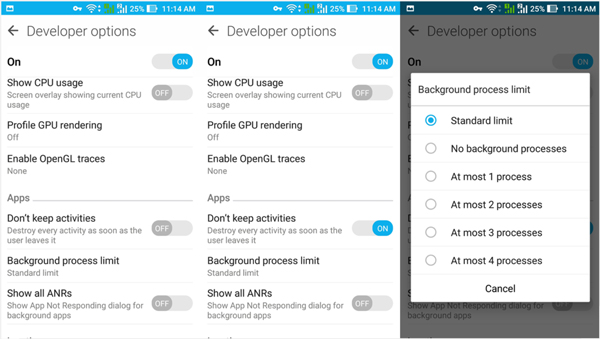
Метод 7: дамп системы Android
Системный дамп предоставляет вам образ ПЗУ и позволяет полностью восстановить Samsung Galaxy S10 / 9/8 обратно в заводские настройки. Просто узнайте больше о том, как решить проблемы с зарядкой на вашем Samsung.
Шаг 1 Запустите Dial Pad на телефоне Samsung Galaxy, вы можете ввести код * # # 9900 на площадке.
Шаг 2 Когда всплывет новая страница, вы можете перейти вниз и нажать на Низкий заряд батареи опцию.
Шаг 3 После этого вы можете нажать на включать вариант. Вам нужно будет подождать еще несколько минут для процесса.
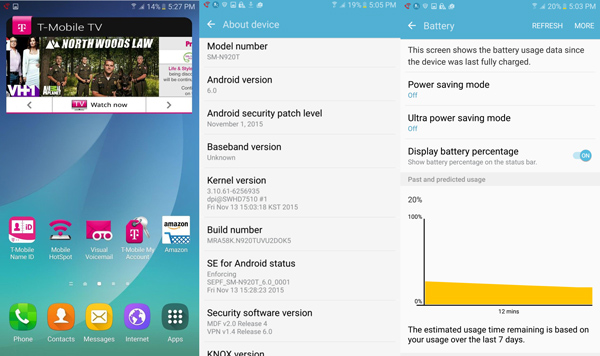
Способ 8: запустить Samsung в безопасном режиме
Загрузите Samsung Galaxy S10 / 9 / 8 в безопасном режиме, чтобы проверить, существует ли какое-либо приложение 3rd, которое вызывает проблему с отсутствием зарядки. В безопасном режиме все приложения будут временно отключены в этом режиме.
Шаг 1 Выключите телефон Samsung Galaxy, нажмите и удерживайте кнопку питания телефона Android.
Шаг 2 Отпустите кнопку питания, когда увидите Samsung Galaxy S10 на экране.
Шаг 3 После отпускания клавиши питания и сразу же нажмите клавишу уменьшения громкости и продолжайте удерживать.
Шаг 4 Не отпускайте клавишу уменьшения громкости, пока ваш Samsung Galaxy S10 не перезапустится, чтобы перейти в безопасный режим.
Заключение
Если ваш Samsung Galaxy S10 / 9 / 8 не заряжается или идет медленная зарядка, вам следует проверить проблемы с программным обеспечением, а также проблемы с оборудованием. Просто узнайте больше о проблемах, чтобы избавиться от этих проблем. Больше вопросов о том, как избавиться от проблемы, вы можете оставить в статье комментария.
Зафиксируйте свою замороженную, разбитую, заблокированную на черном экране или заблокированную систему Android систему как нормальную или восстановите данные со сломанного телефона Android или SD-карты.
samsung n8000 galaxy note 10.1 не заряжается


vladtuhvatullin

- 3/2/18
![]()
igorek73

- 20/2/18
Pudis1

- 16/3/18
![]()
TechPort43

- 16/3/18
antonsergeev

- 3/6/18
vova.belka

- 14/7/18
Master Dilik

- 25/3/19
Puzyr

- 28/3/19
Vovich

- 2/4/19
Dimon_di

- 19/4/19
Кто нибудь может сказать куда кидать перемычку когда снял u505?
Вложения

ZASlonovsky

- 4/5/19
Для пользователя ничем. Все они полностью совместимы, никаких существенных отличий нет.
От P5100 тоже можно накинуть для проверки – там та же распиновка по зарядке.
От компа всегда будет крест по определению.
Зарядка должна быть оригинальная, она проверяется по шине данных. От несовместимой зарядки всегда будет ток 430-450мА и крест на АКБ во включенном состоянии.
Если компом определяется, то кабель и шлейф исправны, защитный сдвоенный диод D501 тоже исправен. (если не определяется, то начинать с замены кабеля/шлейфа, потом D501: удаление или замена)
Дальше стоит U504. С неё уже идёт сигнал о том оригинальная зарядка или нет. Сегодня копался с таким – помогла замена U504.
И это в сервисном мануале не разложено. Там только проверьте питание на С508 и С512. Разумеется, на С508 и С512 есть напряжение и оно доходит до U702, только крест на АКБ значит, что аппарат считает что зарядка неоригинальная. С этим и надо разбираться.

- 24/8/19
Вложения


ZASlonovsky

- 24/8/19
![]()
TechPort43

- 24/8/19

- 25/8/19
Мнения из области “лучше быть богатым и здоровым, чем бедным и больным” – это конечно “сильно”, но это бесполезное сотрясение воздуха. Про “открытие америки” – вообще зашквар.
Этому планшету (N8000) сто лет в обед и бегать по магазинам или мучиться с поиском в интернете оригинальных зарядок и кабелей на него – владельцам врят ли уже интересно. Тем более, что ориги будут стоить столько, сколько очень мало кто готов будет сейчас за них отдать.
Переделка одной зарядки – это конечно хорошо, но не для владельца планшета. Перспектива беречь потом эту зарядку как зеницу ока и молиться что бы она не вышла из строя или везде возить только ее единственную и незаменимую, вряд ли кого обрадует.
USB нормально работает (30к и 10к очень незначительно влияют на потенциалы на D+ и D- и значения логических “0” и “1” бегающих по USB остаются в допустимом диапазоне ), поэтому с обычной прошивкой через USB проблем тоже скорее всего не возникнет. Со спец кабелями и боксами весьма вероятно, что проблемы могут быть, download режим вряд ли пострадает, UART – вполне возможно, но вероятность того, что такая прошивка понадобиться так мала, что ее можно не принимать во внимание, особенно в сравнении с ежедневной необходимостью нормально заряжать планшет разными зарядками. Для невнимательно читающих повторяю D+ и D- замкнуты почти у всех СЗУ USB имеющихся в продаже в любом киоске. И это не говоря о том, что вообще USB подключение к ПК для планшетов мало кто использует, а вот зарядка при эксплуатации постоянное мероприятие.
Телефон Samsung Galaxy не заряжается
Для всех смартфонов и устройств, предназначенных для длительной автономной работы, проблемы зарядки устройства являются ключевыми. Что делать, если смартфон Samsung Galaxy не заряжается. Рассмотрим полную последовательность действий и выявим неисправность, насколько это возможно в домашних условиях.
Самые частые проблемы зарядки Samsung Galaxy следующие:
- Зарядка вообще не происходит, шнур исправен, адаптер работает, другие телефоны заряжаются нормально.
- Слишком медленная зарядка. Смартфон лежит на зарядке всю ночь, а батарея едва пополнилась на половину или еще меньше.
- 100% заряда нет и добиться полного заряда невозможно.
- Не понятно, заряжается телефон или нет. Заряжается только в определенном положении, при малейшем смещении зарядка останавливается.
- Samsung Galaxy быстро заряжается, выдает максимальное значение заряда и через полчаса полностью или наполовину разряжен.
- Телефон долго лежал без зарядки и теперь не реагирует ни на нажатие кнопок, ни на подключение к сети.
Действия по восстановлению зарядки
Для начала исключим случайные факторы. Проверьте розетку, есть ли в ней ток, нормально ли заряжаются от нее другие телефоны. С отсутствием тока в розетке или с пониженным напряжением в сети чаще всего мы сталкиваемся в аэропортах и на вокзалах. При пониженном напряжении зарядка идет очень медленно.
.jpg)
Проверьте шнур и адаптер на предмет наличия механических повреждений. Порванные провода, изломы, сорванная оплетка, трещины на корпусе и другие видимые повреждения – оставляйте попытки реанимировать неисправный адаптер, не подклеивайте его скотчем изолентой. Испорченный в результате использования сломанного адаптера телефон обойдется дороже.
Проверьте, заряжаются ли другие устройства от адаптера. Если адаптер неисправен – отнесите его в ремонт или выбросите и купите новый, желательно фирменный. Если адаптер поврежден – пользоваться им нельзя, он может серьезно навредить смартфону. Резкий перепад тока способен полностью вывести из строя электронику.
Проверьте аккумулятор и порт зарядки
Допустим, адаптер исправен, ток есть, Samsung Galaxy не заряжается. В этом случае переходим к следующему этапу. Рассмотрим сам смартфон, насколько это возможно в домашних или полевых условиях.
Выключите телефон, откройте крышку и осмотрите аккумулятор. Убедитесь, что он не вздулся, не деформировался. Если батарея вздута – она безнадежно испорчена. Только на замену.
Если вздутия нет, проверим контакты батареи. Проверить работоспособность аккумулятора несложно, если у вас есть электрический тестер. Замерьте напряжение на контактах, оно должно составлять 3,5-3,8 В для разряженного аккумулятора и порядка 4.2 В в заряженном. Если показания тестера сильно выдаются за указанные рамки, аккумулятор лучше заменить. Не всегда тестер под рукой, так что этот шаг можно пропустить или выполнить в ремонтной мастерской.
Очистка входного порта
Если смартфон заряжается через раз, капризничает, требует определенного положения при зарядке, нужно осмотреть входной порт. Для начала осмотрим порт на предмет загрязнений. Посветите в него ярким фонариком. Если вы обнаружите в порту мусор – очень аккуратно достаньте его тонким пинцетом. Телефон при этом желательно выключить и вынуть батарею. Можно протереть контакты порта. Для этого на пинцет поместите тонкую хлопковую ткань, слегка смоченную в спирте, водке или ацетоне. Подойдет и жидкость для снятия лака. Очень аккуратно, без нажатия, протрите контакты и положите корпус смартфона сохнуть минут на 10. Попробуйте запустить зарядку снова.
.jpg)
Засоренность порта – причина примерно 10% неисправностей смартфонов. Мусор, забившийся в порт, может повредить контакты и привести к более серьезным поломкам.
Механические повреждения зарядного порта
Входные порты – самая уязвимая часть любого смартфона. Постоянные механические воздействия неизбежно приводят к износу. Со временем порты приходится заменять. Попробуйте слегка раскачать порт при помощи пинцета. Если порт шатается, язычок с контактами подвижен, легко прогибается – нужно идти в мастерскую и выполнять замену порта. Скорее всего, образовалась трещина, были повреждены и замяты контакты. Чаще всего порт зарядки ломается, когда телефон падает во время подключения и получает резкое сотрясение или рывок за шнур.
При механическом повреждении порта может выйти из строя контроллер зарядки, на плате может оказаться трещина, препятствующая прохождению сигнала. Эти поломки можно диагностировать и исправить только в сервисном центре на специализированном оборудовании.
Если телефон долго был без зарядки, мог произойти переразряд аккумулятора. В современных аккумуляторах стоит защита от полного разряда. Оставьте разряженный телефон на зарядке на 20-30 минут. Затем нажмите на кнопку включения и удерживайте ее. С большой долей вероятности телефон отреагирует вибрацией или начнет зарядку. Удерживайте кнопку включение 2 минуты и попробуйте перезапустить систему. Вероятность успеха примерно 95%. Если не получилось – придется идти в сервисный центр и менять аккумулятор.
Программные проблемы
30% поломок, с которыми сталкиваются сервисные центры связаны с самостоятельной установкой пакетов непроверенных обновлений и неправильных прошивок. В некоторых случаях телефон просто превращается в глухой кирпич, не реагирующий ни на что – ни на зарядку, ни на нажатия кнопок, экран и так далее.
Попытайтесь вывести телефон в перезагрузку, нажав и удерживая на протяжении 2 минут кнопки включения. Если смарт реагирует вибрацией – у вас получится его реанимировать самостоятельно. Нажмите кнопку включения еще раз, уже коротко. Телефон должен загрузиться. Если этого не произошло, попробуйте выполнить Hard Reset. При этом вы рискуете потерять все данные с телефона. Нажмите одновременно кнопки включения, Home и увеличения звука. Дождитесь вибрации. Отпустите только кнопку включения, остальные продолжайте удерживать. Появится экран восстановления системы. Отпускайте кнопки и выбирайте возврат к заводским настройкам. Переключение выполняется кнопкой питания. Вы можете не удалять пользовательские данные, но не факт, что они будут сохранены.
.jpg)
Фактически, все, что может сделать пользователь – это использовать качественный адаптер, содержать смартфон в чистоте и проверять загрязненность контактов, не допускать падений при зарядке и не устанавливать непроверенное ПО. В крайнем случае можно полностью обновить систему. На самом деле обновлять систему время от времени необходимо. Желательно выполнять эти действия раз в полгода –год. Сохраняйте свои настройки и любимые программы и решительно избавляйтесь от лишнего мусора.






